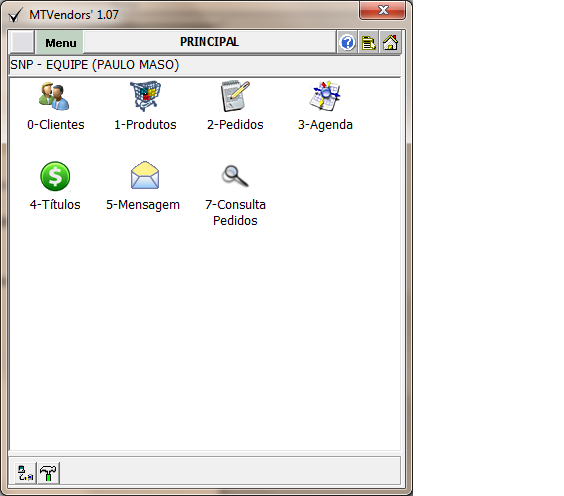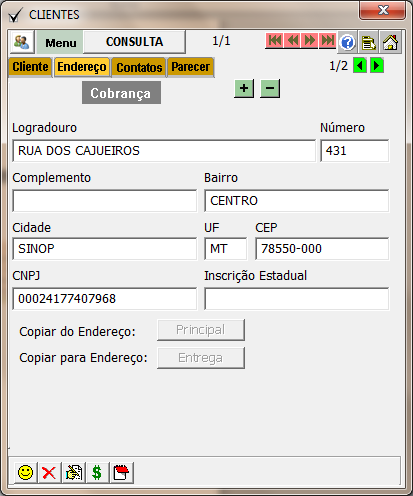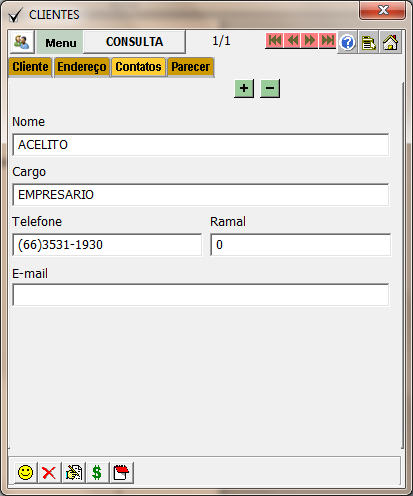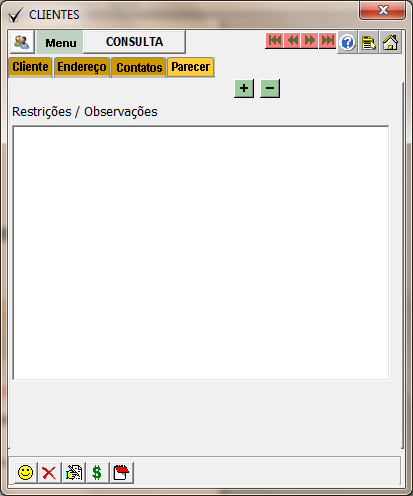Mariano:Manual vendas microton windows
O MTVendors compõe-se basicamente de uma Tela Principal e ícones para acesso às Telas Funcionais. Para acessá-las, clique sobre o ícone correspondente a tela desejada. Você vai encontrar instruções e explicações sobre cada funcionalidade disponibilizada nas telas e como melhor aproveitar o Sistema que lhe foi entregue. A partir da Tela Principal você encontrará todos os ícones de trabalho.
Apresenta os ícones que identificam os recursos disponíveis no Sistema, No decorrer do uso do software você verá que praticamente todas as informações que você necessita sempre estarão a no máximo dois cliques na tela e na maioria das vezes com possibilidade de retornar até o ponto de partida sem perda de informações.
Tela de Clientes

Através desse ícone você terá acesso ao cadastro de todos os Clientes.
Nesta Tela você encontrará as seguintes guias:
![]()
Onde estarão os dados principais do cliente
![]()
Títulos - Traz os títulos em aberto dos clientes
![]()
Pedidos do Cliente - Traz os pedidos que o cliente selecionado possui.
![]()
Limite de Crédito – Traz o limite de crédito do cliente.
![]()
![]()
Setas - Essas setas se encontram no canto superior direito da tela, eles permitem a navegação entre a lista de clientes.
![]()
![]()
Setas - As informações na tela cliente são compostas de 4 páginas e na de endereços, 2 páginas, clicando nas setas você poderá navegar entre as telas.
![]()
Onde estarão os endereços de faturamento e de cobrança do cliente.
![]()
Títulos - Traz os títulos em aberto do cliente.
![]()
Pedidos do Cliente - Traz os pedidos que o cliente selecionado possui.
![]()
Onde estarão os contatos do cliente.
![]()
Gravar - Clicando neste ícone grava o novo cadastro de cliente. (Não utilizar)
![]()
Cancelar - Clicando neste ícone você cancela uma inclusão ou alteração de um novo cadastro de clientes.
![]()
Alterar Cliente - Altera os dados possíveis do cliente selecionado. (Não utilizar)
![]()
Títulos - Traz os títulos em aberto do cliente.
![]()
Pedidos do Cliente - Traz os pedidos que o cliente selecionado possui.
![]()
Campo destinado a informar Restrições ou Observações do cliente
![]()
Gravar - Clicando neste ícone grava o novo cadastro de cliente. (Não utilizar)